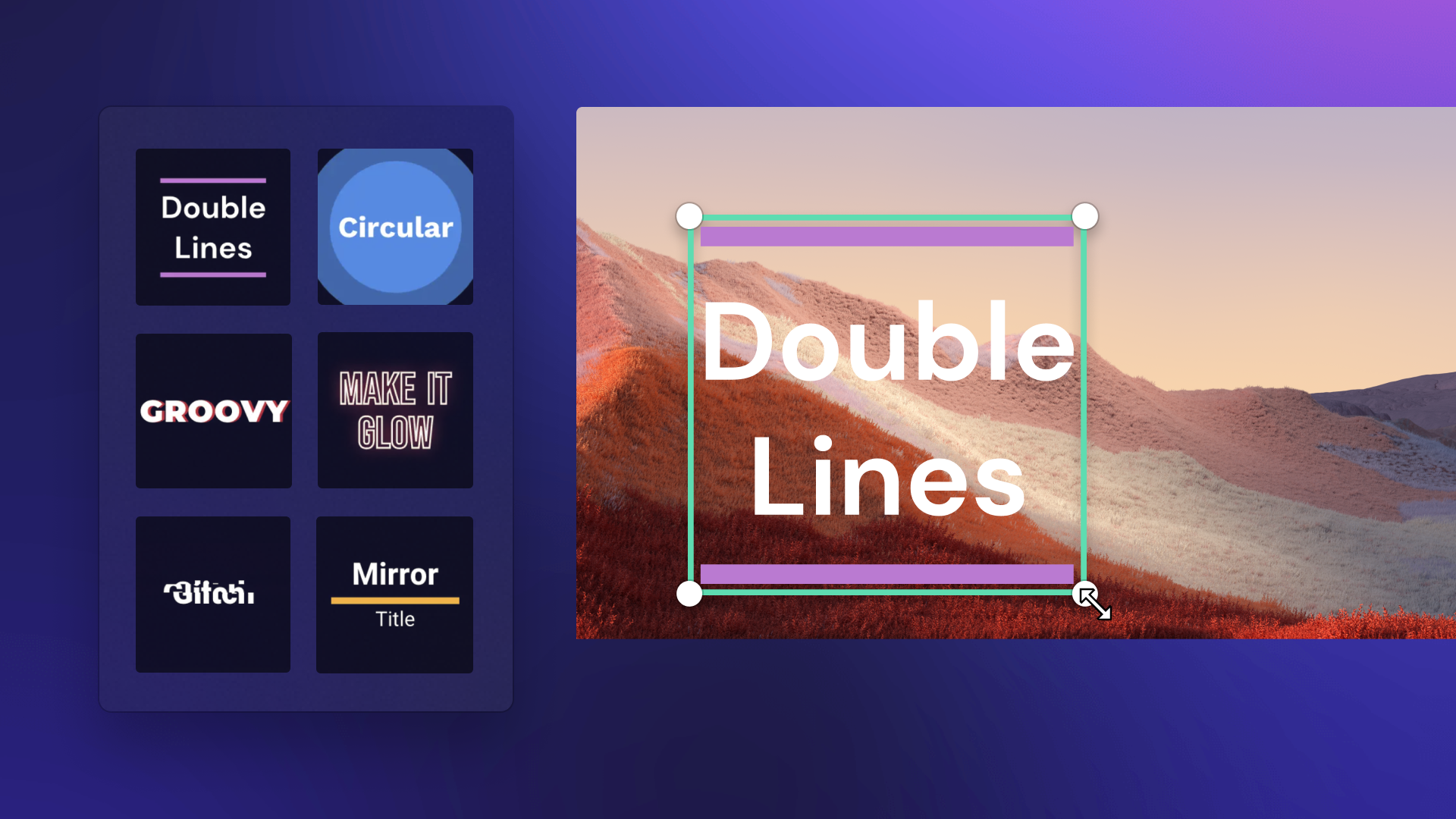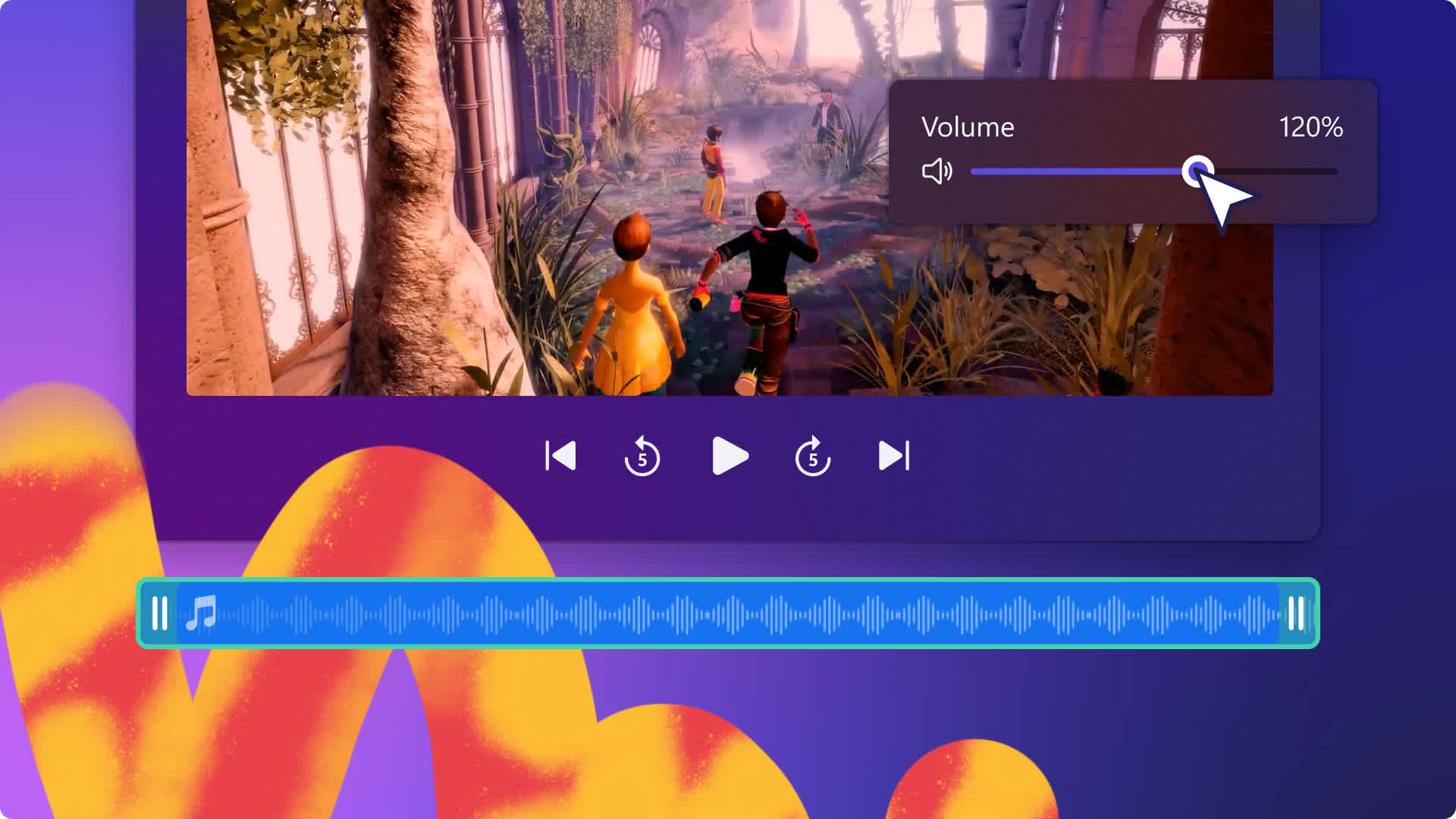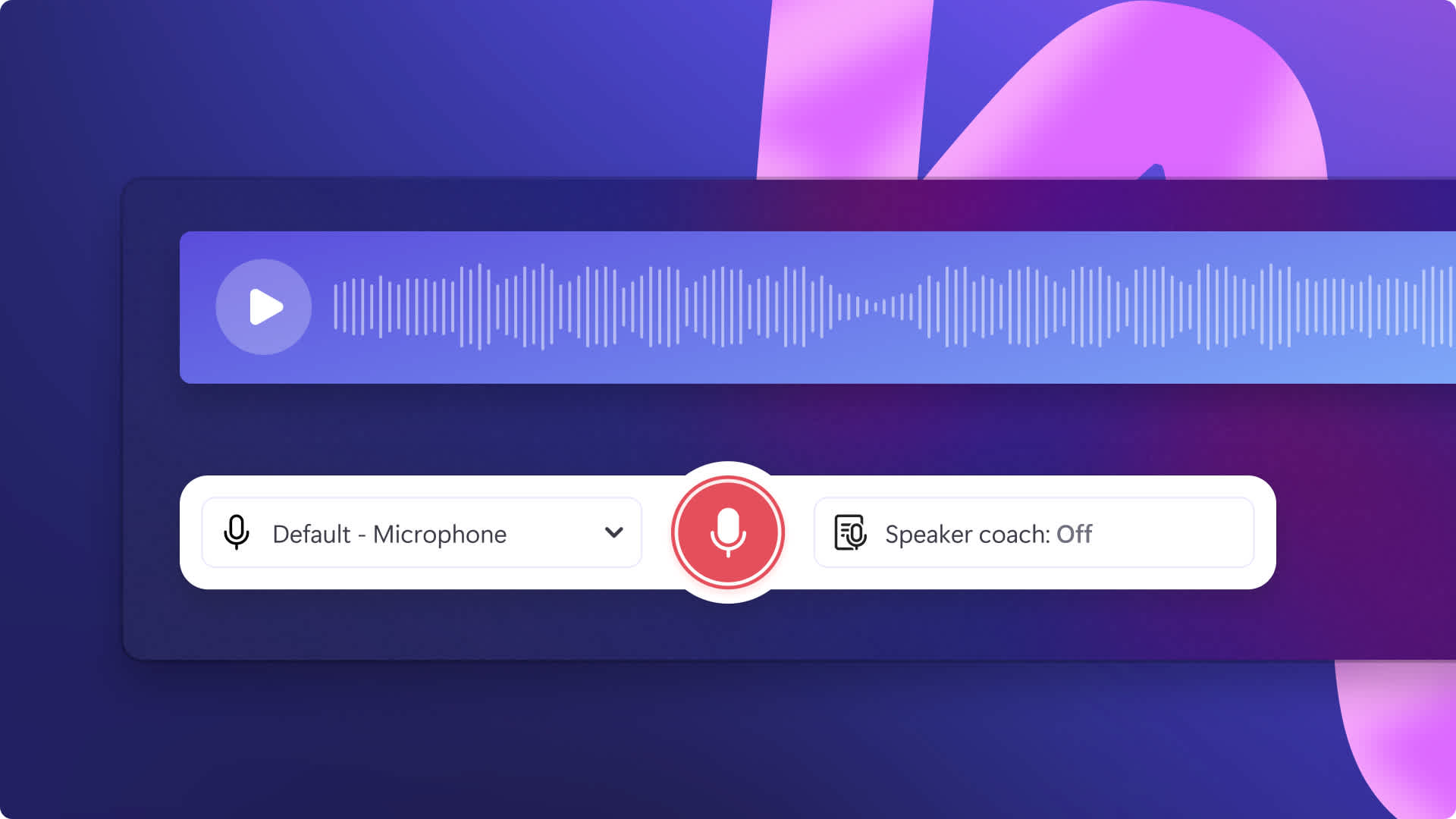Heads up! This content is relevant for Clipchamp for personal accounts. Try this link If you're looking for information about Clipchamp for work accounts.
이 페이지의 콘텐츠
슬라이드 쇼 비디오를 더욱 매력적이고 유익하게 만들 방법을 찾고 계신가요? 어떤 슬라이드 쇼 프레젠테이션을 공유하든 텍스트와 제목을 추가하면 효과적으로 가치를 더하고, 강조하며, 중요한 정보를 돋보이게 할 수 있습니다.
로어 서드, 두 줄, 바운싱, 스크롤 텍스트, 느린 확대/축소 등 스크롤 몇 번 만으로 내 감성과 슬라이드 쇼 장르에 가장 잘 맞는 움직이는 제목을 찾을 수 있습니다. 간편하게 제목을 타임라인에 끌어서 놓은 다음 고유한 글꼴, 색상, 위치, 크기로 텍스트를 완전히 사용자 지정하세요.
Clipchamp에서 무료로 비디오에 움직이는 텍스트를 추가하는 방법을 알아보고 제목 모범 사례를 살펴보세요.
움직이는 텍스트를 사용하여 메시지를 돋보이게 만들기
시청자의 주의를 산만하게 하지 않으면서 비디오에 움직이는 텍스트를 추가하는 최고의 팁과 요령을 살펴보세요.
도구 모음의 텍스트 탭을 탐색하여 비디오 테마에 가장 잘 맞는 제목을 찾습니다.
제목의 글꼴, 색상, 크기를 조정하여 명확하게 읽을 수 있고 이해하기 쉽도록 만듭니다.
타임라인에 있는 텍스트와 제목을 올바른 타임스탬프에 배치합니다.
비디오 미리 보기에서 제목과 움직이는 텍스트를 적절히 배치하여 비디오의 자막과 겹치지 않도록 합니다.
슬라이드 쇼 비디오에 움직이는 텍스트를 추가하는 방법
1단계. 비디오를 가져오거나 스톡 영상 선택하기
내 비디오, 사진, 오디오를 가져오려면 도구 모음의 미디어 탭에서 미디어 가져오기 단추를 클릭하여 컴퓨터 파일을 검색하거나 OneDrive에 연결합니다.

비디오 클립, 비디오 배경, 스톡 음악과 같은 무료 스톡 미디어를 사용할 수도 있습니다. 도구 모음의 콘텐츠 라이브러리 탭을 클릭하고 시각 드롭다운 화살표를 클릭한 다음 비디오를 클릭합니다. 검색 창을 사용하여 다양한 스톡 범주를 탐색할 수도 있습니다.

비디오를 타임라인으로 끌어서 놓아 비디오 또는 슬라이드 쇼 비디오를 만듭니다.
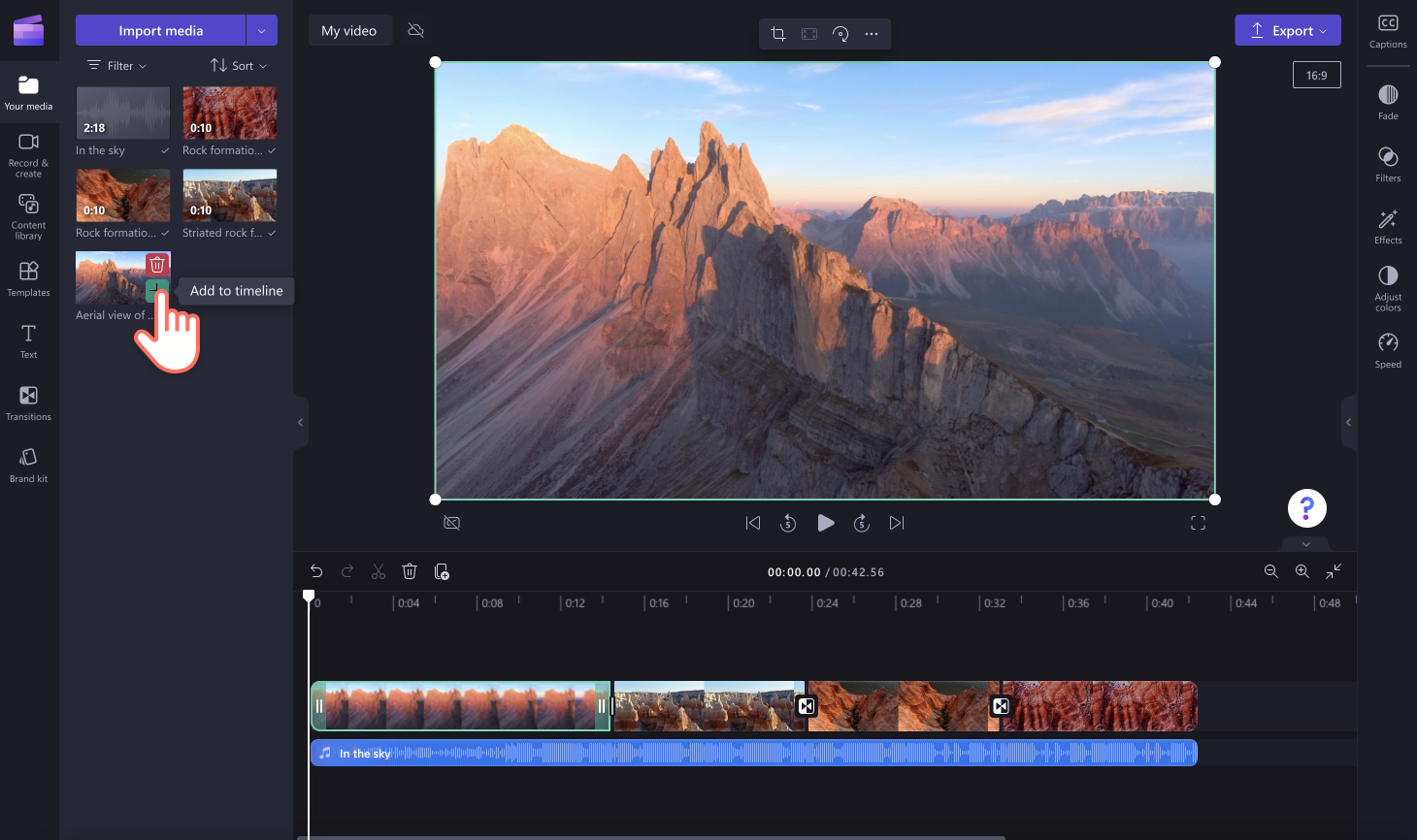
2단계. 비디오 또는 슬라이드 쇼에 텍스트 추가하기
움직이는 텍스트를 비디오에 추가하려면 도구 모음에서 텍스트 탭을 클릭합니다. 여기에서 모든 텍스트 및 제목 옵션을 찾을 수 있습니다. 제목을 미리 보려면 옵션 위로 마우스를 가져가 텍스트 동작과 스타일을 확인합니다. 비디오에 텍스트를 추가할 준비가 되면 비디오 위의 타임라인에 제목을 끌어서 놓거나 타임라인에 추가 단추를 클릭합니다.
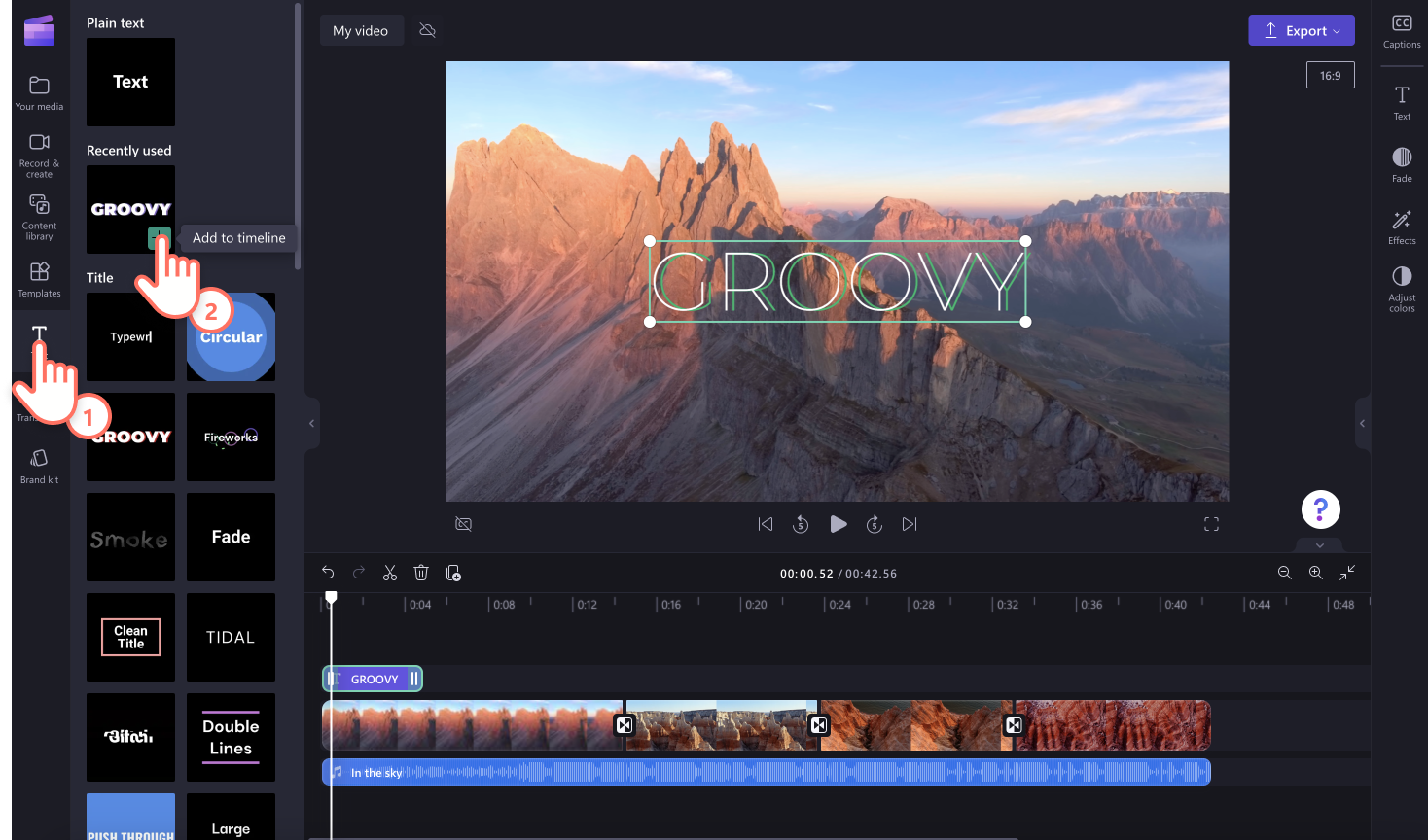
다음으로 속성 패널의 텍스트 탭을 사용하여 제목을 사용자 지정합니다. 사용하기로 선택한 제목에 따라 변경된 편집 옵션으로 인해 텍스트 탭이 약간 다르게 보일 수 있습니다. 여기에서 텍스트 내용, 글꼴, 크기, 정렬, 색상, 위치를 편집할 수 있습니다.
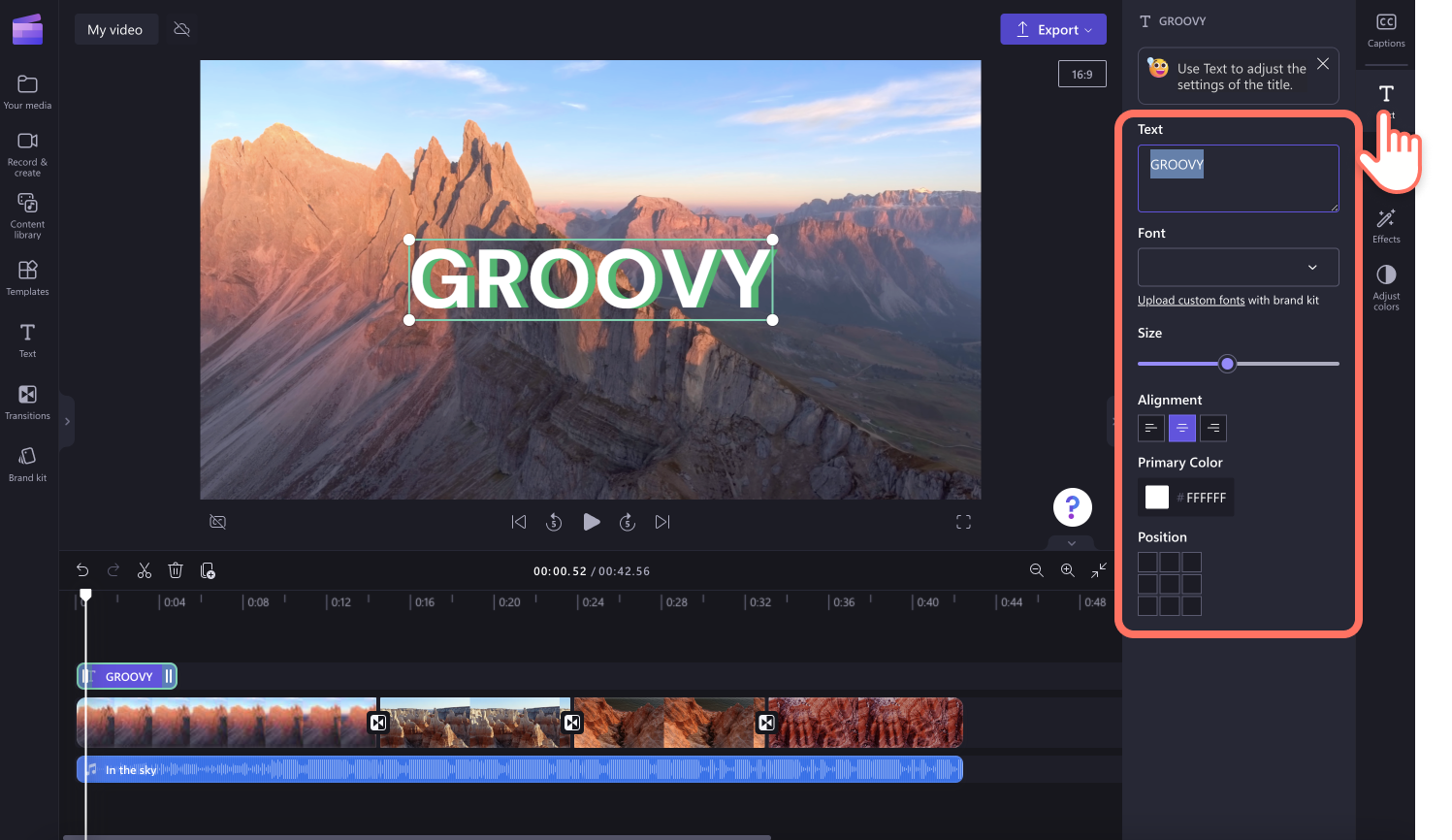
3단계. 텍스트를 특정 타임스탬프로 옮기기
움직이는 텍스트를 비디오의 특정 지점에서 재생하려면 타임라인의 텍스트 상자를 클릭한 다음 적절한 타임스탬프에 끌어서 놓습니다.
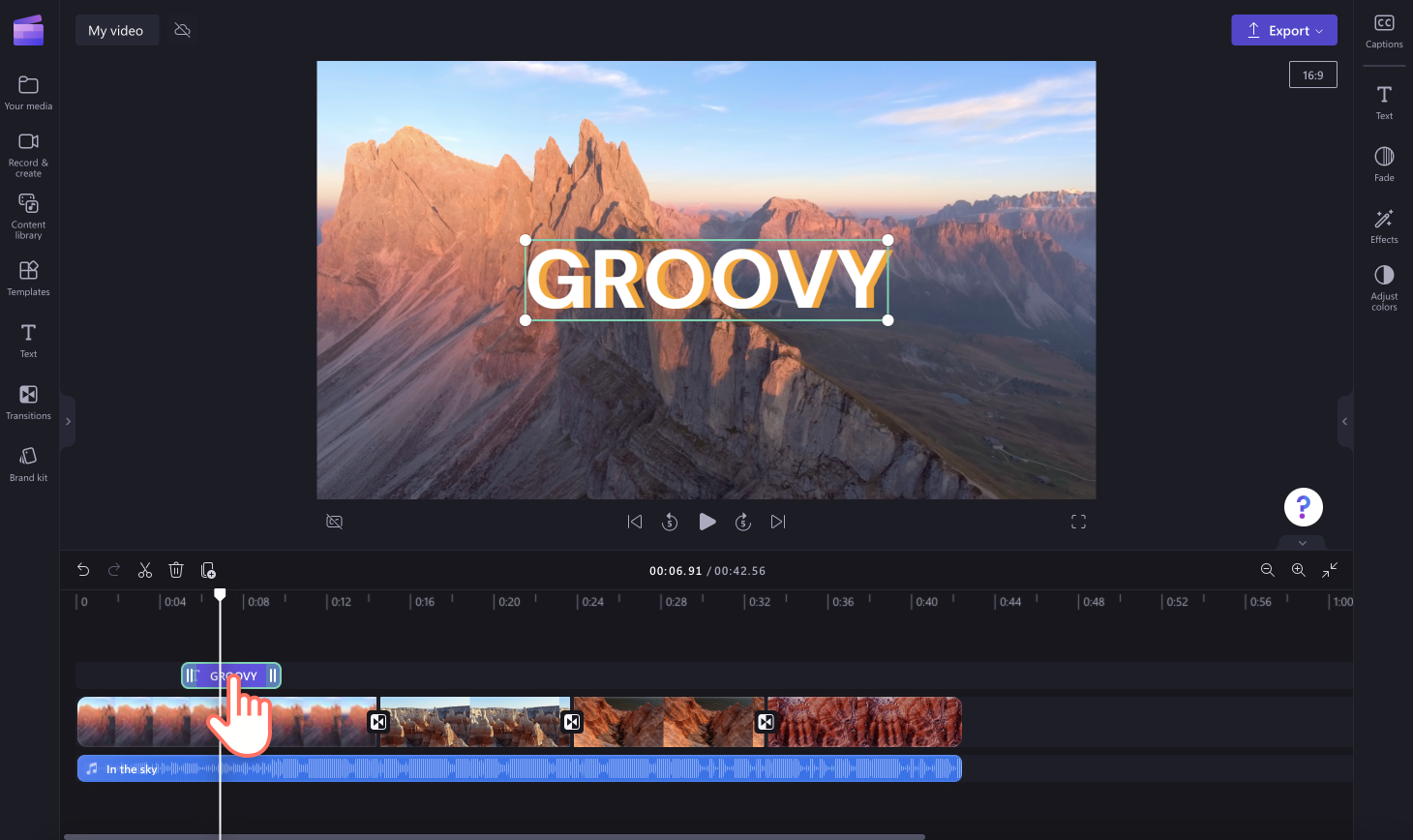
4단계. 텍스트 길이 편집하기
움직이는 텍스트의 지속 시간을 편집하려면 녹색 핸들을 왼쪽으로 끌어서 줄이거나 오른쪽으로 끌어서 늘리세요.
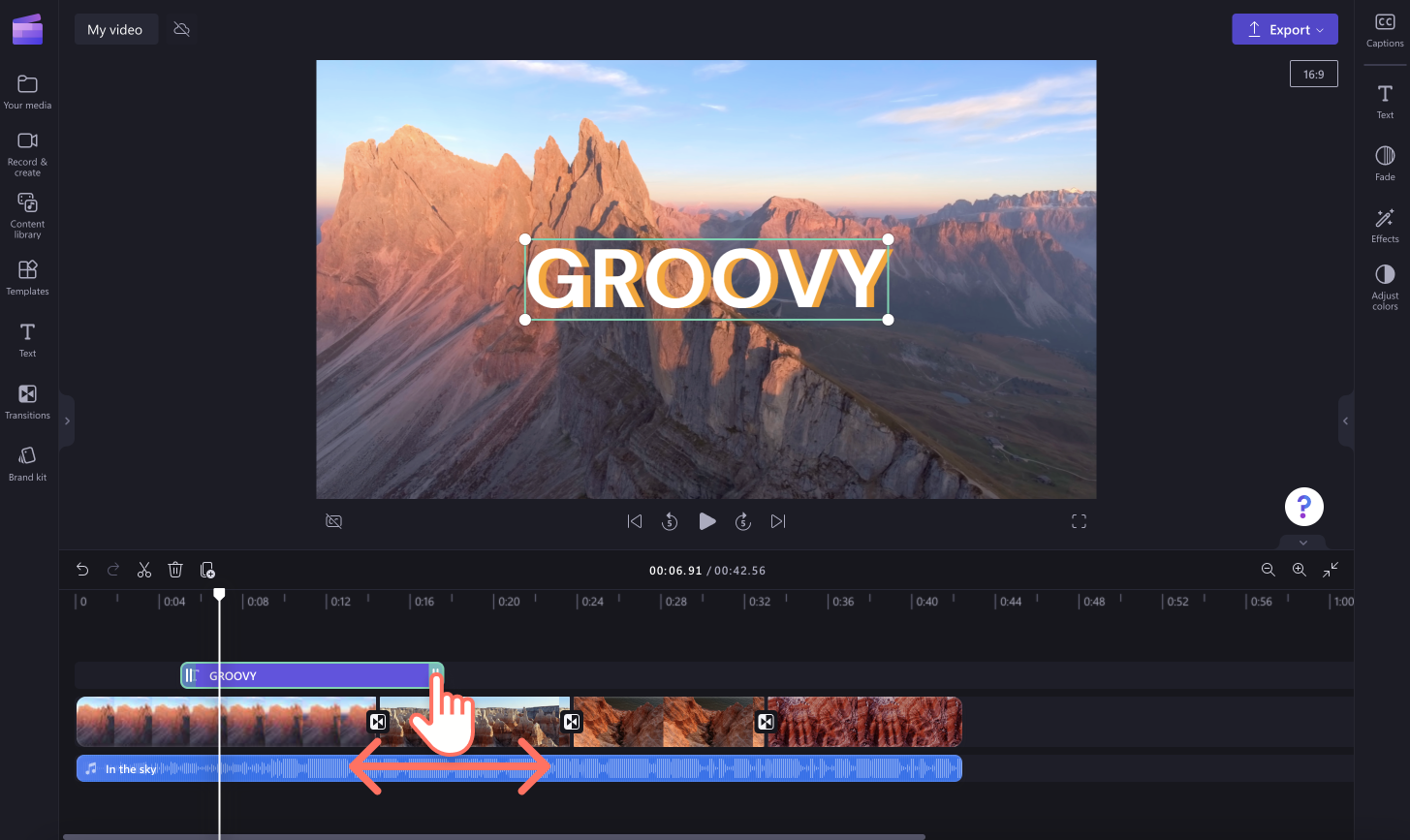
5단계. 슬라이드 쇼 비디오 저장하기
비디오를 저장하기 전에 재생 버튼을 클릭하여 미리 확인하세요. 저장할 준비가 되었다면 내보내기 버튼을 클릭하고 비디오의 해상도를 선택합니다. 모든 비디오��는 최상의 화질을 위해 1080p 비디오 해상도로 저장하는 것이 좋습니다. 유료 구독자는 4K 비디오 해상도로 저장할 수 있습니다.
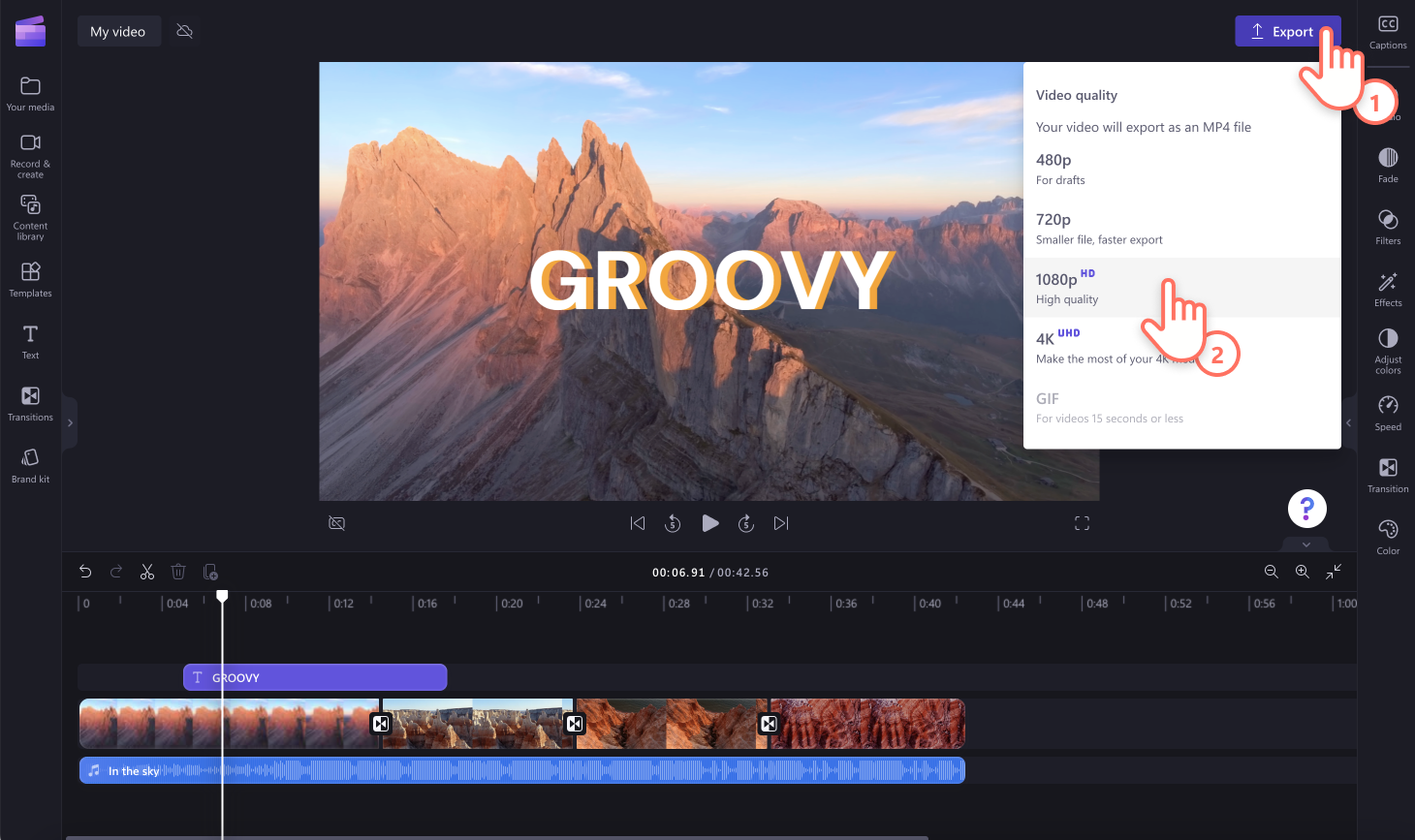
더 많은 도움이 필요한 경우 YouTube 튜토리얼을 확인하세요.
슬라이드 쇼 프레젠테이션 비디오에 로어 서드를 추가하는 방법
슬라이드 쇼 프레젠테이션에서 로어 서드 그래픽을 사용하면 사람의 이름, 위치, 직위, 소셜 미디어 사용자 이름 등 중요한 정보를 효과적으로 표시할 수 있습니다. 또한 슬라이드 쇼를 보는 시청자의 주의를 산만하게 하지 않으면서 핵심 사항을 강조하고 추가 맥락을 더할 수도 있습니다.
캡션 섹션 아래 텍스트 탭에 있는 옵션을 사용하여 로어 서드 제목을 비디오 내 모서리에 오버레이하세요.
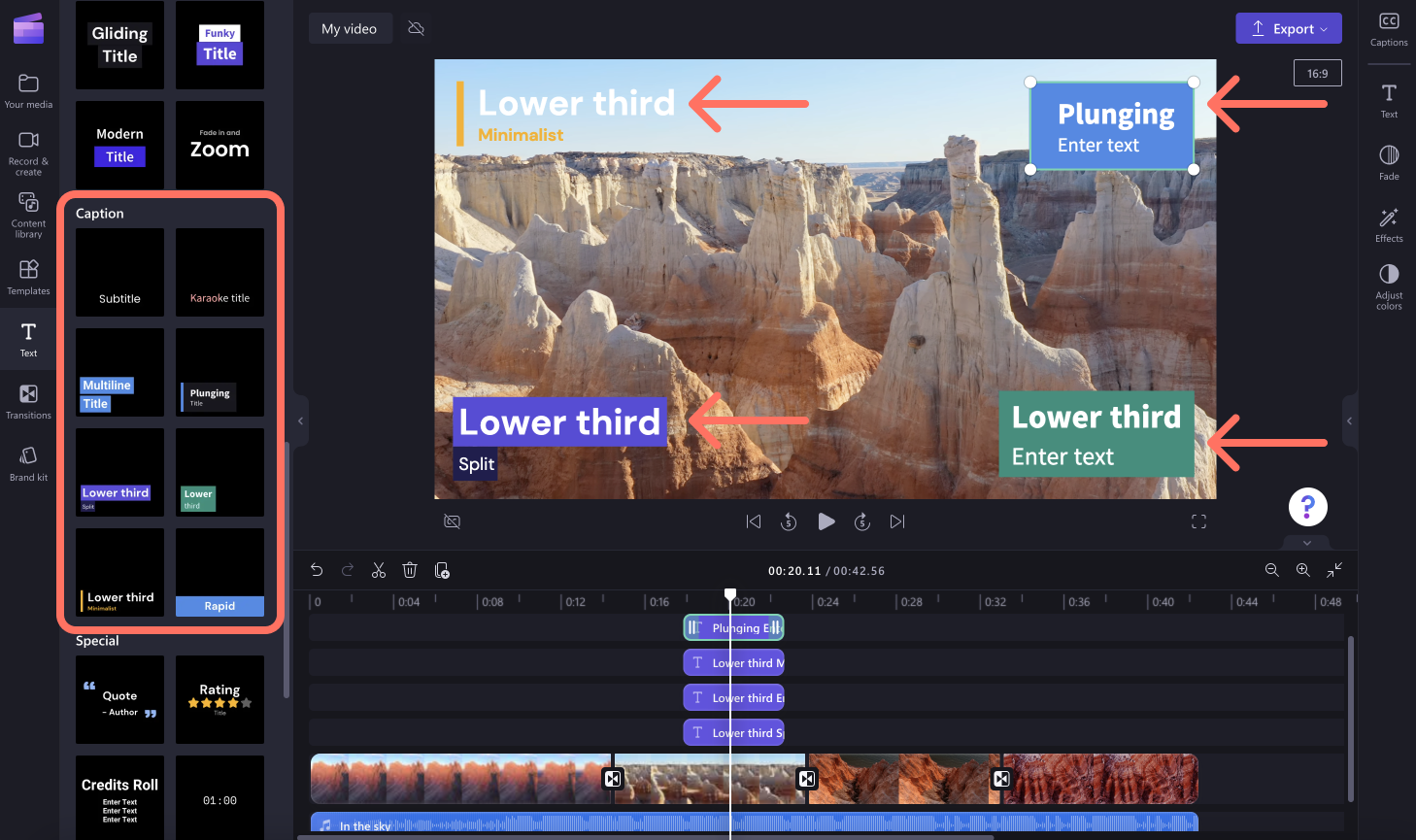
Clipchamp에서 사용해 볼 움직이는 텍스트
로어 서드 스플릿 제목
로어 서드 스플릿 제목은 교육용 슬라이드 쇼나 여행 및 언박싱 YouTube 비디오에 제목, 발표자 이름, 위치, 챕터와 같은 주요 정보를 표시하여 가치를 더하기 좋습니다. 로어 서드 스플릿 제목을 사용하려면 Clipchamp의 텍스트 탭에서 로어 서드 스플릿 제목을 클릭하세요.

빠른 텍스트
빠른 텍스트는 슬라이드 쇼나 비디오에서 캡션을 강조하거나 중요한 소리가 나오는 장면을 강조하는 데 사용하면 좋습니다.빠른 텍스트 제목을 사용하려면 도구 모음의 텍스트 탭에서 캡션 범주에 있는 빠른 제목을 클릭합니다. 빠른 캡션을 음향 효과와 함께 사용하여 비디오의 몰입도를 더욱 높일 수도 있습니다.

글라이딩 제목
글라이딩 제목은 비디오나 슬라이드 쇼 시작 부분에 표시되는 제목, 이름 또는 강조 텍스트에 필수적인 두 줄의 움직이는 텍스트입니다. Clipchamp의 두 줄 텍스트 범주에서 이 모션 텍스트를 찾을 수 있습니다.

자주 묻는 질문
Clipchamp의 슬라이드쇼 제작기와 비디오 편집기는 무료인가요?
예. 누구나 Clipchamp 비디오 편집기를 무료로 사용하여 슬라이드 쇼를 만들고, 모션 타이틀을 추가하고, 1080p 동영상 해상도로 동영상을 내보낼 수 있습니다.
내 슬라이드 쇼 동영상에 이미지를 추가할 수 있나요?
예. 가지고 있는 동영상, 이미지 및 오디오를 업로드하여 동영상에 추가할 수 있습니다. 저작권 무료 스톡 라이브러리의 동영상, 음악 및 스톡 이미지 같은 미디어 자산 또한 자유롭게 추가하세요.
Clipchamp에서 모든 글꼴에 애니메이션을 추가할 수 있나요?
아니요. 현재 모션 타이틀에 추가할 수 있는 애니메이션이 없습니다. 대신, 연기나 통통 튀는 효과로 움직임을 더한 기존의 모션 타이틀을 사용하고, 텍스트를 빛나게 하거나 필터를 추가할 수 있습니다.
비디오 편집 기본 사항을 더 알아보려면 비디오 전환을 확인하거나 비디오 콜라주와 같은 비슷한 비디오 스타일을 살펴보세요.
지금 Clipchamp에서 편집을 시작하거나 Clipchamp Windows 앱을 다운로드하세요.